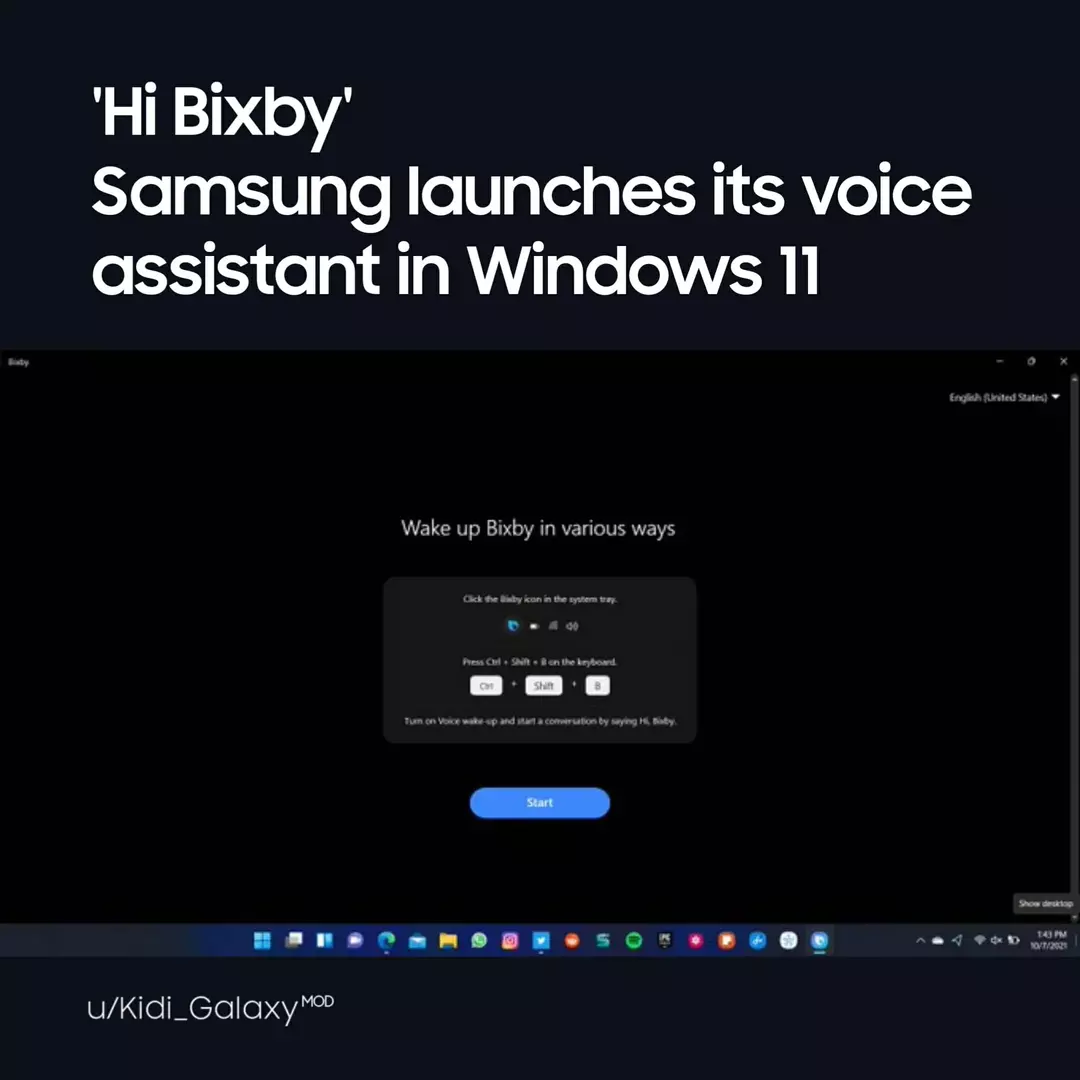Generalmente, cuando elimina un archivo del sistema, se almacena en la papelera de reciclaje. Según la configuración de la papelera de reciclaje, el archivo se eliminará automáticamente del sistema después de un tiempo. Mientras tanto, si desea restaurar el archivo, puede hacerlo. Principalmente, cuando intenta eliminar un archivo grande del sistema, aparece un cuadro de diálogo que indica:
Este archivo es demasiado grande para reciclarlo. ¿Quieres eliminarlo definitivamente?
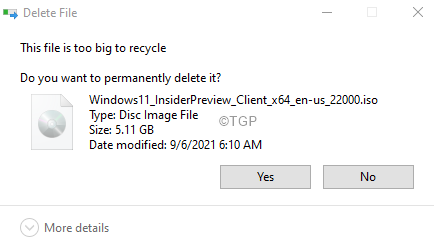
Puede optar por Sí o No según su preferencia. Si hace clic en Sí, el archivo se eliminará permanentemente del sistema. No se guardará en la papelera de reciclaje.
Razones para ver el mensaje anterior:
- El tamaño asignado para la Papelera de reciclaje es menor que el tamaño del archivo que se va a eliminar.
- No hay espacio libre para colocar el archivo en la papelera de reciclaje.
Si ve este mensaje mientras elimina y está de acuerdo con eliminar los archivos permanentemente del sistema, intente lo siguiente
- Clickea en el sí en el cuadro de diálogo de confirmación anterior.
- Haga clic en el archivo que se va a eliminar. Presione las teclas Mayús + Eliminar al mismo tiempo.
Si no desea que los archivos se eliminen del sistema de forma permanente y desea almacenarlos en la Papelera de reciclaje durante algún tiempo, pruebe las siguientes soluciones:
Solución 1: libere algo de espacio en la papelera de reciclaje
El mensaje de error se muestra cuando la papelera de reciclaje no tiene suficiente espacio libre para almacenar el archivo. Limpiar algo de espacio ayudaría.
Paso 1: Abra la Papelera de reciclaje.
Paso 2: Seleccionar los archivos que ya no son necesarios.
Paso 3: Botón derecho del ratón y Elimina los archivos.
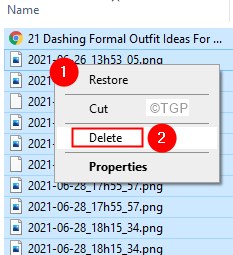
Paso 4: Si desea eliminar todos los archivos del contenedor, en el menú superior, haga clic en Herramientas de papelera de reciclaje
Paso 5: haga clic en el Vaciar papelera de reciclaje
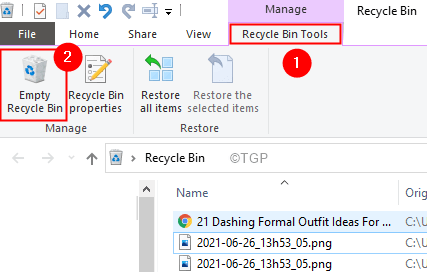
Paso 6: Ahora, intente eliminar el archivo nuevamente.
En caso de que esto no ayude, intente la siguiente solución.
Solución 2: altere el tamaño asignado para la papelera de reciclaje
Paso 1: Abra la aplicación Papelera de reciclaje.
Paso 2: haga clic en el Icono de propiedades como se muestra en la siguiente captura de pantalla.
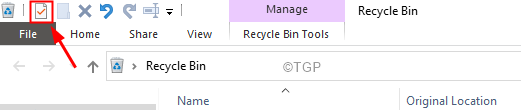
Paso 3: elija el Ubicación de la papelera de reciclaje
Paso 4: en la ventana Propiedades, debajo de Configuración para la ubicación seleccionada sección, haga clic en Tamaño personalizado
Paso 5: Ingrese el tamaño que desea asignar en MB.
NOTA: El tamaño debe ser mayor que el tamaño del archivo que desea eliminar.
Paso 6: haga clic en Solicitar y luego haga clic en OK
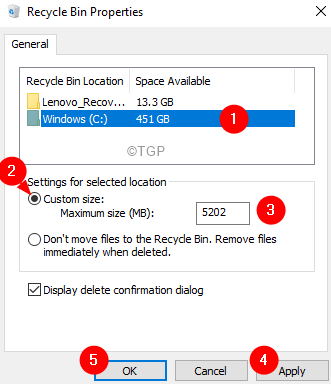
Paso 7: Ahora, intente eliminar el archivo.
Eso es todo
Esperamos que este artículo haya sido informativo. Gracias por leer.
Por favor comente y háganos saber si le ha resultado útil.
Estén atentos para obtener más consejos y trucos.